Краткое руководство по удалению водяных знаков с фотографий с помощью Pixlr
Существуют случаи, когда удаление водяного знака действительно необходимо и уместно. Например, вам может потребоваться удалить водяной знак, если он был размещён неправильно, выглядит слишком большим, отвлекает внимание или влияет на качество вашего проекта. Важно соблюдать законы об авторском праве и удалять водяные знаки только с материалов, владельцем которых вы являетесь или на редактирование которых у вас есть право.
Если вы заметили, что созданные вами водяные знаки отображаются неправильно или портят экспортированные изображения, эта статья расскажет вам, как это исправить. удалить водяные знаки в Pixlr Легко. И не упустите возможность узнать о лучшей альтернативе для удаления водяных знаков с фотографий. Давайте не будем затягивать, начнём!
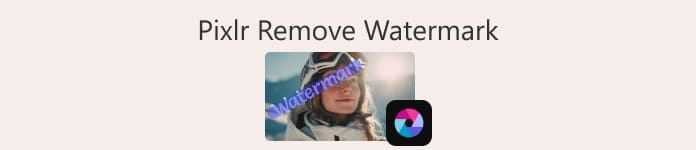
Часть 1. Что такое Pixlr?
Pixlr — мощный онлайн-инструмент для редактирования изображений, запущенный в 2008 году. Изначально он был разработан как веб-платформа для базового редактирования фотографий, но быстро стал популярным благодаря своему простому в использовании интерфейсу и доступным функциям, позволяющим пользователям редактировать фотографии.
Основные особенности:
• Удалите водяные знаки с помощью инструментов «Штамп» и «Восстанавливающая кисть» в редакторе Pixlr.
• Пакетное редактирование и удаление водяных знаков с нескольких изображений.
• Плавное редактирование после удаления водяных знаков с помощью инструментов ретуши.
• Поддержка форматов вывода JPG, PNG, WEBP и PDF.
• Без проблем работает на Windows и macOS.
Можно ли использовать Pixlr для удаления водяных знаков?
Да, вы можете использовать Pixlr для удаления водяных знаков. Платформа предлагает различные инструменты, такие как «Штамп», «Восстанавливающая кисть» и другие, для эффективного стирания или удаления водяных знаков с изображений. Более того, эти функции просты в использовании, поэтому Pixlr — действительно идеальный инструмент для удаления. водяные знаки из фотографий.
Часть 2. Как удалить водяной знак в Pixlr?
Теперь, когда вы знаете, что такое Pixlr и каковы его функции, пришло время узнать, как с его помощью удалять водяные знаки с фотографий. Этот инструмент очень прост в использовании, и им пользуются даже новички. Ниже приведено пошаговое руководство по удалению водяных знаков в Pixlr:
Шаг 1. Сначала в поисковой системе найдите Pixlr.
Шаг 2. Найдя нужный инструмент, нажмите кнопку, чтобы получить к нему доступ. После этого нажмите кнопку Открыть изображение Нажмите кнопку, чтобы загрузить фотографию с водяным знаком, который нужно удалить. Вы также можете просто нажать кнопку + кнопку на левой боковой панели экрана, чтобы загрузить свою фотографию.
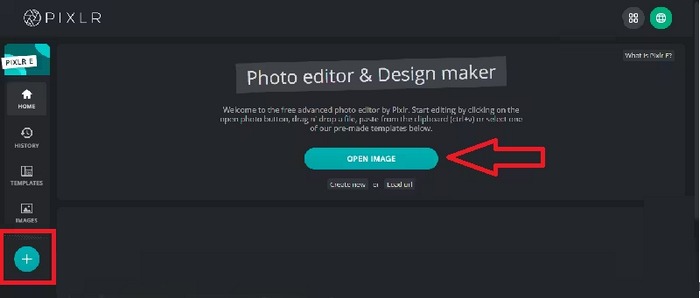
Шаг 3. После загрузки фотографии нажмите на кнопку в левой части экрана. Ретушь Нажмите кнопку, и появится панель. После этого в меню инструментов выберите Штамп.
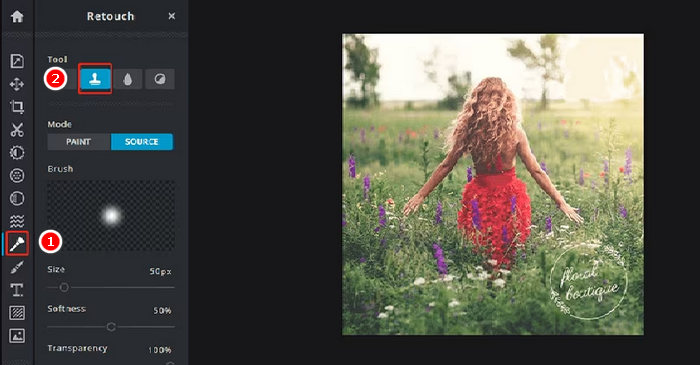
Шаг 4. Теперь, удерживая кнопку мыши, наведите курсор непосредственно на водяной знак, который хотите удалить. После того, как вы закончите удаление водяного знака с помощью Pixlr, нажмите на Сохранить кнопка.
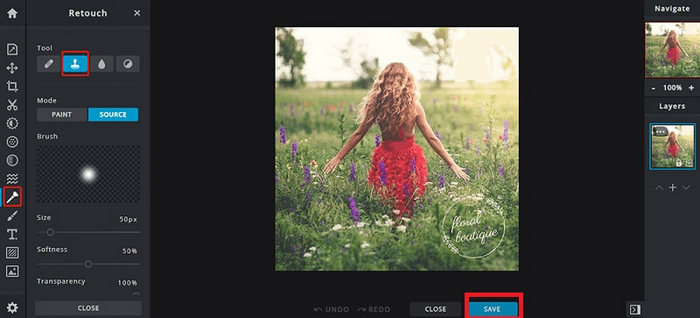
Шаг 5Перед загрузкой файла изображения выберите разрешение и тип изображения. После завершения нажмите кнопку Скачать кнопка.
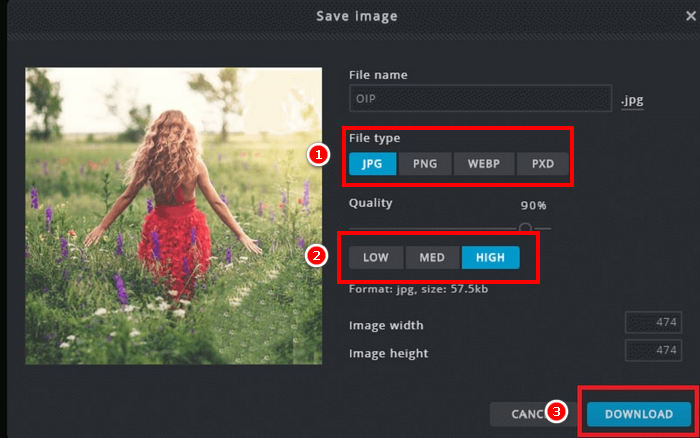
Всегда увеличивайте масштаб при удалении водяного знака в Pixlr. Тщательная проработка мелких деталей поможет вам более естественно смешать отредактированные области и избежать шероховатостей или неровностей на конечном изображении.
Часть 3. Бесплатная альтернатива для удаления водяных знаков с фотографий
Между тем, если вы ищете бесплатную альтернативу удалению водяных знаков с фотографий с помощью Pixlr, вам стоит попробовать FVC бесплатное средство для удаления водяных знаковЭто веб-инструмент, который позволяет пользователям удалять водяные знаки с фотографий. FVC поддерживает распространённые форматы изображений, такие как JPG/JPEG, PNG, BMP и другие, предоставляя пользователям широкие возможности при удалении водяных знаков с различных изображений. Более того, он предоставляет гибкие возможности выделения и удаления водяных знаков. Вы можете нарисовать многоугольный контур, использовать инструмент «лассо» или провести кистью по области водяного знака. Это позволяет легко настроить выделение в соответствии с формой и размером водяного знака.
Основные особенности:
• Удаляйте водяные знаки текста, изображений и логотипов с фотографий.
• Поддерживать JPG, JPEG, PNGи форматы BMP.
• Сохранение исходного качества изображения после удаления водяного знака.
• Используйте кисть, лассо или многоугольный контур, чтобы выбрать область водяного знака.
• Обрезайте изображения до или после удаления водяных знаков.
• Сотрите и повторно выберите области с помощью инструмента «Ластик».
• Совместимо с Windows и macOS.
Вот пошаговое руководство по удалению водяных знаков на фотографиях с помощью FVC:
Шаг 1Для начала вам необходимо зайти на официальный сайт инструмента. Для этого в поисковой системе введите FVC Free Watermark Remover.
Шаг 2. После того, как вы нашли, нажмите на Загрузить изображение кнопку, чтобы импортировать фотографию с водяным знаком, который необходимо удалить.
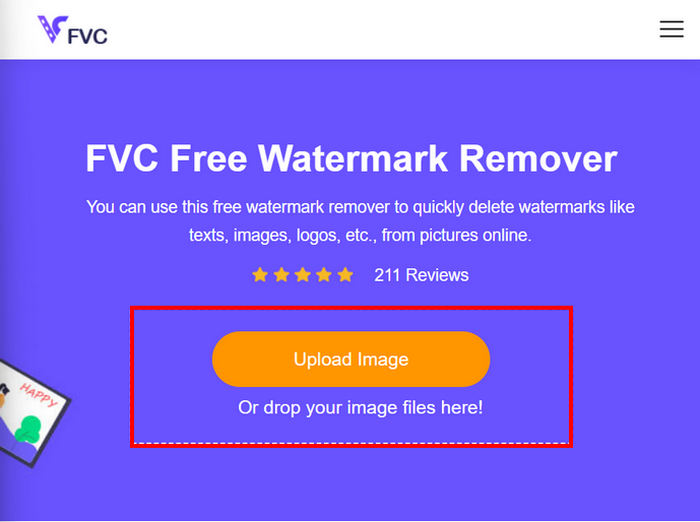
Шаг 3. Теперь в меню выше выберите нужный вам способ удаления водяного знака с фотографии. В данном случае мы использовали Щетка Инструментом «Удалить» и обработайте водяной знак, перемещая курсор к нему. После этого нажмите кнопку «Удалить» выше и нажмите Сохранить чтобы загрузить фотографию.
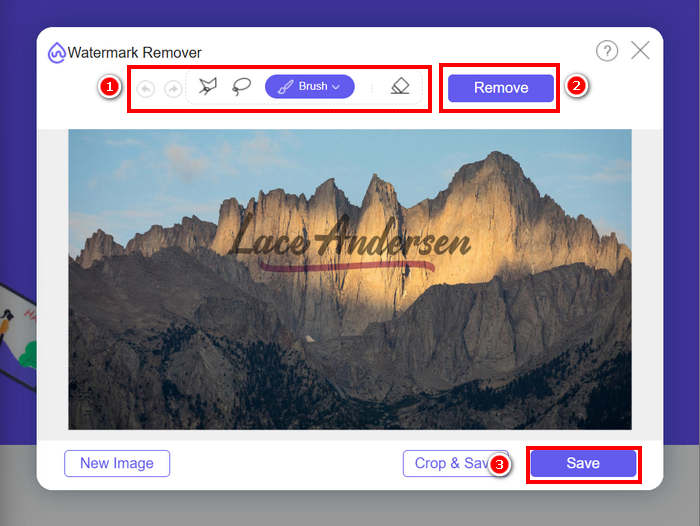
При удалении водяного знака выберите инструмент, который лучше всего подходит к его форме. Используйте «Кисть» для небольших или неровных водяных знаков, «Лассо» для изогнутых или произвольных фигур, а «Многоугольный контур» — для прямых или угловатых водяных знаков. Выбор правильного инструмента поможет добиться более чётких и точных результатов.
Часть 4. Часто задаваемые вопросы о Pixlr Remove Watermark
Безопасно ли средство для удаления водяных знаков Pixlr?
Да. Pixlr безопасен для удаления водяных знаков с фотографий. Это надёжный онлайн-редактор изображений, использующий защищённые серверы для защиты пользовательских данных. Просто убедитесь, что вы заходите на официальный сайт Pixlr, чтобы избежать потенциальных рисков.
Как сделать фон прозрачным в Pixlr?
Чтобы создать прозрачный фон в Pixlr, в редакторе Pixlr выберите «Создать новое изображение», введите имя файла, установите флажок «Прозрачный» и нажмите «ОК». Затем нажмите «Слои» в верхнем меню и выберите «Открыть изображение как слой», чтобы загрузить изображение, которое вы хотите отредактировать. Используйте инструмент «Волшебная палочка» на панели инструментов, затем щелкните область фона, которую вы хотите удалить. При необходимости отрегулируйте параметр «Допуск» для точной настройки выделения. Нажмите «Удалить», чтобы удалить фон. Если фон остался, используйте инструмент «Ластик», чтобы вручную сотрите его. После завершения нажмите «Файл», затем «Сохранить». Введите имя файла, выберите PNG в качестве формата файла для сохранения прозрачности и нажмите «ОК». Выберите место для сохранения изображения и нажмите «Сохранить».
Средство для удаления водяных знаков Pixlr больше не бесплатно?
Pixlr предлагает как бесплатную, так и премиум-версию. Базовые инструменты удаления водяных знаков, такие как «Штамп» и «Восстанавливающая кисть», доступны бесплатно. Однако для некоторых расширенных функций и более высокого качества экспорта может потребоваться подписка на Pixlr Premium.
Заключение
Удаление водяных знаков с фотографий может быть простым и эффективным с помощью правильных инструментов. Теперь, когда вы знаете, как удалить водяные знаки с помощью Pixlr, вы действительно можете воспользоваться его удобной платформой, позволяющей легко удалять водяные знаки. Pixlr предлагает доступные функции как для новичков, так и для опытных пользователей. Кроме того, если вы ищете бесплатную альтернативу, FVC Free Watermark Remover предлагает гибкие инструменты и поддерживает различные форматы изображений для удобного редактирования. Всегда помните о правах собственности при редактировании фотографий и выбирайте инструмент, который наилучшим образом соответствует вашим потребностям для получения четких и профессиональных результатов.



 Видео конвертер Ultimate
Видео конвертер Ultimate Устройство записи экрана
Устройство записи экрана


